ANSYS基本操作
ansys基本用法
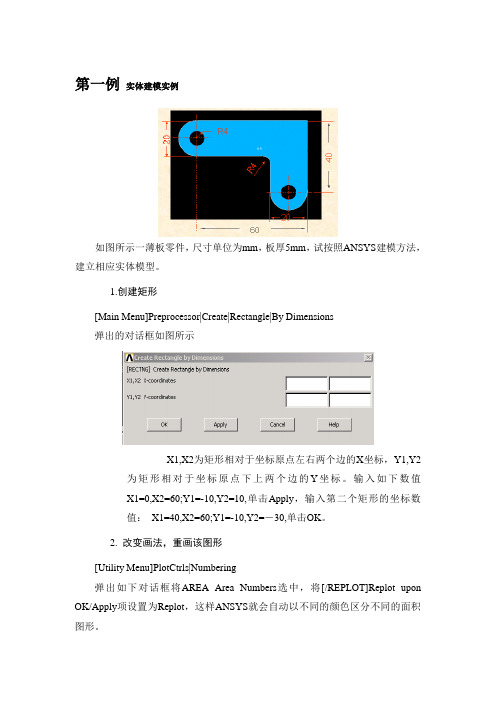
第一例实体建模实例如图所示一薄板零件,尺寸单位为mm,板厚5mm,试按照ANSYS建模方法,建立相应实体模型。
1.创建矩形[Main Menu]Preprocessor|Create|Rectangle|By Dimensions弹出的对话框如图所示X1,X2为矩形相对于坐标原点左右两个边的X坐标,Y1,Y2为矩形相对于坐标原点下上两个边的Y坐标。
输入如下数值X1=0,X2=60;Y1=-10,Y2=10,单击Apply,输入第二个矩形的坐标数值:X1=40,X2=60;Y1=-10,Y2=-30,单击OK。
2. 改变画法,重画该图形[Utility Menu]PlotCtrls|Numbering弹出如下对话框将AREA Area Numbers选中,将[/REPLOT]Replot upon OK/Apply项设置为Replot,这样ANSYS就会自动以不同的颜色区分不同的面积图形。
3. 将工作平面转换到极坐标形式,创建两个外圆(1) [Utility Menu]WorkPlane|Display Working Plane(toggle on)需要指出的是,单击该条命令后,并不会弹出什么窗口,你所看到的只是该条命令前面有一个被选中的符号,且在图形区域显示工作平面坐标系。
(2) [Utility Menu]WorkPlane|WP Settings在Cartesian(笛卡尔坐标)和Polar(极坐标)中间选择POLAR,显而易见,这样做只是为了方便地创建圆孔。
同样在Grid only、Grid and Triad和Triad only之中选择Grid and Triad。
Grid(删格):展示删格,Triad是用来展示工作平面的坐标原点和坐标轴方向。
(3)[Main Menu]Preprocessor|Create|Circle|Solid Circle创建圆心为(0,0),半径为10的圆。
ANSYS的基本使用方法
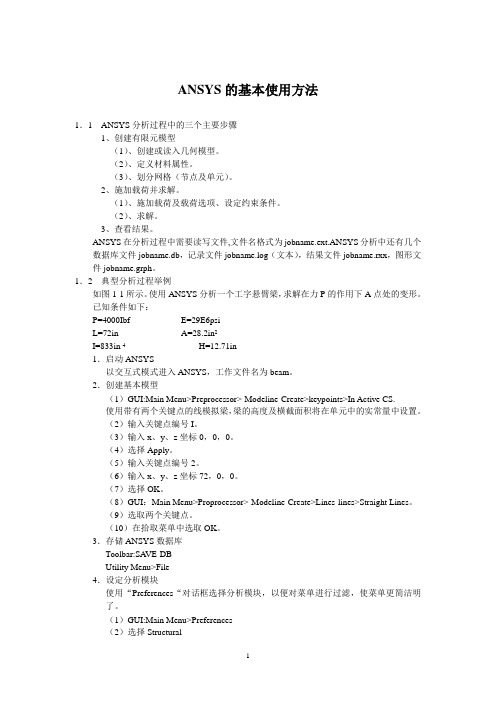
ANSYS的基本使用方法1.1ANSYS分析过程中的三个主要步骤1、创建有限元模型(1)、创建或读入几何模型。
(2)、定义材料属性。
(3)、划分网格(节点及单元)。
2、施加载荷并求解。
(1)、施加载荷及载荷选项、设定约束条件。
(2)、求解。
3、查看结果。
ANSYS在分析过程中需要读写文件,文件名格式为jobname.ext.ANSYS分析中还有几个数据库文件jobname.db,记录文件jobname.log(文本),结果文件jobname.rxx,图形文件jobname.grph。
1.2典型分析过程举例如图1-1所示。
使用ANSYS分析一个工字悬臂梁,求解在力P的作用下A点处的变形。
已知条件如下:P=4000Ibf E=29E6psiL=72in A=28.2in2I=833in 4H=12.71in1.启动ANSYS以交互式模式进入ANSYS,工作文件名为beam。
2.创建基本模型(1)GUI:Main Menu>Preprocessor>-Modeline-Create>keypoints>In Active CS.使用带有两个关键点的线模拟梁,梁的高度及横截面积将在单元中的实常量中设置。
(2)输入关键点编号I。
(3)输入x、y、z坐标0,0,0。
(4)选择Apply。
(5)输入关键点编号2。
(6)输入x、y、z坐标72,0,0。
(7)选择OK。
(8)GUI:Main Menu>Proprocessor>-Modeline-Create>Lines-lines>Straight Lines。
(9)选取两个关键点。
(10)在拾取菜单中选取OK。
3.存储ANSYS数据库Toolbar:SA VE-DBUtility Menu>File4.设定分析模块使用“Preferences“对话框选择分析模块,以便对菜单进行过滤,使菜单更简洁明了。
(1)GUI:Main Menu>Preferences(2)选择Structural(3)选择OK5.设定单元类型及相应选项对于任何分析,必须在单元类型库中选择一个或几个适合的单元类型,单元类型决定了附加的自由度(位移、转角、温度)。
ANSYS基本操作精讲

4. 选择 OK.
2018/10/29 山东科技大学
3. 选择单元类型.
11/80
定义单元类型(续)
5. 如果必要,选择 Options 修改单元选项. 以下是 PLANE42的单元选项设置.
6. 选择 Close 结束单元 类型定义.
选择 Help 得到更多 单元选项的帮助.
山东科技大学 12/80
2018/10/29
山东科技大学
3/80
定义图形界面过滤参数
Main Menu>Preference
2018/10/29
山东科技大学
4/80
ANSYS的单位制
ANSYS软件并没有为分析指定系统单位,除了磁场分 析外,可使用任意一种单位制。在结构分析中,可以 使用任何一套自封闭的单位制(所谓自封闭是指这些 单位量纲之间可以互相推导得出),只要保证输入的 所有数据的单位都是正在使用的同一套单位制里的单 位即可。 ANSYS读入输入的数值,并不检验单位制是否正确. [ 注意: /UNITS 命令只是一种简单的记录,告诉别的 人现在使用的单位制。] 单位制将影响输入的实体模型尺寸、材料属性、实常 数以及载荷等。
定义作业名
当为某项分析定义了作业名,作业名就成为分析过程中产生的 所有文件名的第一部分(文件名)。通过为每一次分析给定作 业名,可确保文件不被覆盖。 GUI:Utility Menu>File>Change Jobname
定义分析标题
Utility Menu>File>Change Title, ANSYS系统将在所有 的图形显示、所有的求解输出中包含该标题。
.
. . . .
线性
2018/10/29
ANSYS基本操作精讲

ANSYS基本操作精讲
1. 新建项目:启动ANSYS后,点击“File -> New -> Project…”,输入项目名称和存储路径,选择适当的单位系统和求解器类型,然后点击“OK”按钮。
3.定义材料属性:在材料模块中,可以定义各种材料的物理特性。
选
择合适的材料模型并输入相应的参数。
可以通过导入材料库或自定义材料
属性来定义材料。
4.设置边界条件:在加载模块中,设置边界条件是非常重要的。
可以
设置约束条件(如固定支撑和约束)和荷载条件(如力、压力和热源)。
通过选择几何模型的面、边或节点,然后定义相应的边界条件。
5.网格划分:网格划分模块(或称为前处理模块)用于将几何模型离
散化为有限元网格。
可以选择适当的网格类型,如三角形网格或四边形网格,并选择合适的网格密度。
6. 运行求解器:在求解模块中,选择适当的求解器和求解方法。
通
过点击“Solve”按钮,ANSYS将自动进行求解,并输出结果。
可以通过
设置收敛准则、调整步长和监控求解过程来改进求解性能。
7.结果后处理:在后处理模块中,可以对求解结果进行可视化和分析。
可以使用绘图工具绘制各种图表和图形,并对结果进行剪切、比较和动态
显示。
以上是ANSYS的一些基本操作。
除了这些基本操作外,ANSYS还提供
了许多高级功能和工具来解决复杂的工程问题。
为了更好地使用ANSYS,
建议深入学习ANSYS的使用手册和相关教程,并进行实际的案例分析和实
践操作。
ANSYS_初级培训教程
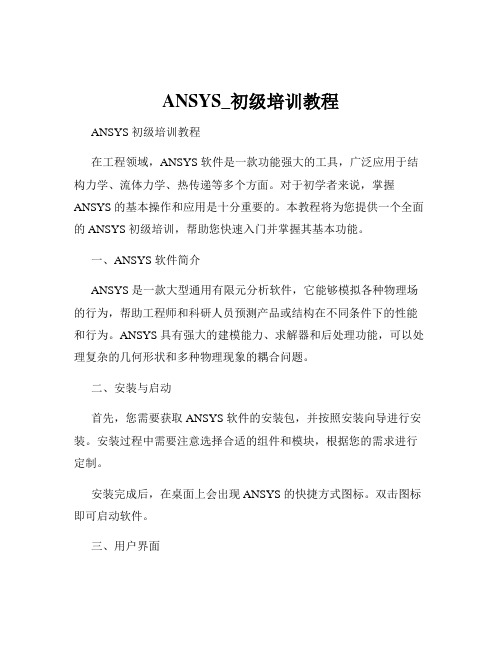
ANSYS_初级培训教程ANSYS 初级培训教程在工程领域,ANSYS 软件是一款功能强大的工具,广泛应用于结构力学、流体力学、热传递等多个方面。
对于初学者来说,掌握ANSYS 的基本操作和应用是十分重要的。
本教程将为您提供一个全面的 ANSYS 初级培训,帮助您快速入门并掌握其基本功能。
一、ANSYS 软件简介ANSYS 是一款大型通用有限元分析软件,它能够模拟各种物理场的行为,帮助工程师和科研人员预测产品或结构在不同条件下的性能和行为。
ANSYS 具有强大的建模能力、求解器和后处理功能,可以处理复杂的几何形状和多种物理现象的耦合问题。
二、安装与启动首先,您需要获取 ANSYS 软件的安装包,并按照安装向导进行安装。
安装过程中需要注意选择合适的组件和模块,根据您的需求进行定制。
安装完成后,在桌面上会出现 ANSYS 的快捷方式图标。
双击图标即可启动软件。
三、用户界面当您启动 ANSYS 后,会看到其用户界面。
界面主要包括菜单栏、工具栏、图形窗口、输出窗口等部分。
菜单栏包含了各种功能命令,如文件操作、建模、求解、后处理等。
工具栏提供了一些常用命令的快捷按钮,方便您快速操作。
图形窗口用于显示模型和结果,输出窗口则会显示软件的运行信息和错误提示。
四、建模1、几何建模ANSYS 提供了多种建模方法,您可以直接在软件中创建简单的几何形状,如长方体、圆柱体、球体等。
也可以导入其他 CAD 软件创建的几何模型。
2、网格划分网格划分是将几何模型离散为有限个单元的过程。
ANSYS 提供了自动网格划分和手动网格划分两种方式。
对于简单模型,自动网格划分通常能够满足要求。
但对于复杂模型,可能需要手动调整网格参数以获得更好的精度。
五、加载与边界条件在进行分析之前,需要为模型施加荷载和边界条件。
荷载可以是力、压力、温度等,边界条件可以是固定约束、位移约束等。
加载和边界条件的设置要根据实际情况进行合理的假设和简化,以确保分析结果的准确性和可靠性。
ANSYS入门教程
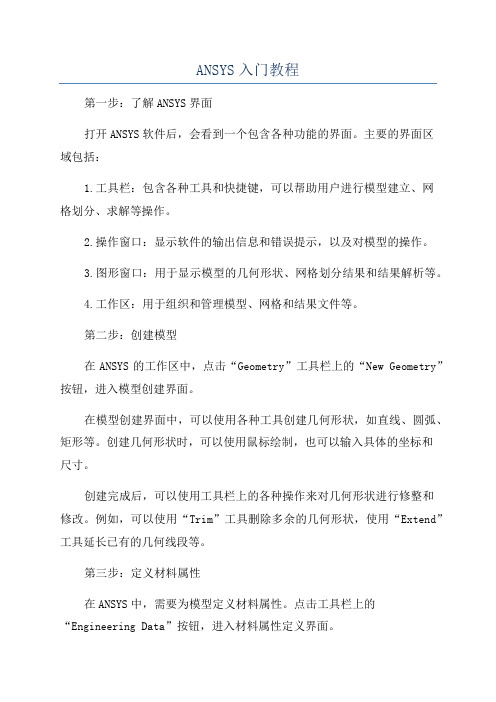
ANSYS入门教程第一步:了解ANSYS界面打开ANSYS软件后,会看到一个包含各种功能的界面。
主要的界面区域包括:1.工具栏:包含各种工具和快捷键,可以帮助用户进行模型建立、网格划分、求解等操作。
2.操作窗口:显示软件的输出信息和错误提示,以及对模型的操作。
3.图形窗口:用于显示模型的几何形状、网格划分结果和结果解析等。
4.工作区:用于组织和管理模型、网格和结果文件等。
第二步:创建模型在ANSYS的工作区中,点击“Geometry”工具栏上的“New Geometry”按钮,进入模型创建界面。
在模型创建界面中,可以使用各种工具创建几何形状,如直线、圆弧、矩形等。
创建几何形状时,可以使用鼠标绘制,也可以输入具体的坐标和尺寸。
创建完成后,可以使用工具栏上的各种操作来对几何形状进行修整和修改。
例如,可以使用“Trim”工具删除多余的几何形状,使用“Extend”工具延长已有的几何线段等。
第三步:定义材料属性在ANSYS中,需要为模型定义材料属性。
点击工具栏上的“Engineering Data”按钮,进入材料属性定义界面。
在界面中,可以选择不同的材料类型,并输入相应的参数,如杨氏模量、泊松比等。
还可以导入外部材料库中的材料属性数据。
第四步:划分网格在ANSYS中,需要将模型划分为小的网格单元,以便进行后续的有限元分析。
点击工具栏上的“Mesh”按钮,进入网格划分界面。
在界面中,可以选择不同的网格类型,并设置相应的网格参数。
通常,可以选择“Quad”或“Tri”网格类型,并设置网格大小。
完成网格划分后,可以使用工具栏上的网格修整工具来调整和修改网格。
第五步:施加边界条件在ANSYS中,需要为模型施加边界条件和加载。
点击工具栏上的“Solution”按钮,进入边界条件设置界面。
在界面中,可以选择不同的加载类型,并设置相应的加载参数。
例如,可以选择“Force”加载,并输入加载的大小和方向。
还可以选择“Constraint”加载,并设置固定边界条件。
ANSYS基本操作-加载求解结果后处理
individual entities by picking ANSYS基本选操处作项-理加只载删求解除结模果后型选定的载荷。
删除载荷(续)
当删除实体模型时, ANSYS 将自动删除其上所 有的载荷
删除线上的均 布压力
自动删除以线为边 界各单元均布压力
实体模型
FEA 模型l
ANSYS基本操作-加载求解结果后 处理
ANSYS基本操作-加载求解结果后 处理
加载面力载荷(续)
500
500
L3 VALI = 500
坡度压力载荷沿起始关键点(I) 线
1000
性变化到第二个关键点 (J)
500 L3
VALI = 500
如果加载后坡度的方向相反, 将 两个压力数值颠倒即可
VALJ = 1000
1000 500
L3 VALI = 1000 VAALNJS=YS5基00本操作-加载求解结果后
删除载荷(续)
两关键点的扩展位移约束载荷例外:
删除两点的约束
实体 模型
FEA 模ቤተ መጻሕፍቲ ባይዱl
只删除了两角点( CORNER )约束 , 而加载时扩展的 ( inside ) 节点 约束必须手工删除
ANSYS基本操作-加载求解结果后 处理
第二部分: 求 解
ANSYS基本操作-加载求解结果后 处理
求解过程
处理
将载荷转化到有限元模型上
下面将载荷转化到节点和单元上,不进行求解:
Main Menu: Solution > -Loads-Operate
这些选项出现的信息大致相同
ANSYS基本操作-加载求解结果后 处理
删除载荷
Main Menu: Solution > -Loads- Delete
ansys基本操作PPT演示文稿
2.1.2 ANSYS12.0界面介绍
ANSYS 的图形用户界面(GUI) 1)Utility Menu(实用菜单)
包括一些在整个分析过程中都有可能要用到的一些命令,比如文 件类命令、选取类命令以及图形控制和一些参数设置等等。 2)Standard Toolbar(标准工具条) 包括一些常用的命令按钮,这些按钮对应的命令都可以在实用菜 单中找到对应的菜单项。 3)Input Window(命令输入窗口) 该窗口为ANSYS命令的输入区域,可以直接输入ANSYS支持的命 令,以前所有输入过的命令以下拉列表的形式显示。
•20
4)建模时注意对模型作一些必要的简化,去掉一些不必要的细节。 如倒角等。过多的考虑细节有可能使问题过于复杂而导致分析无 法进行;
5)采用适当的单元类型和网格密度,结构分析中尽量采用带有中节 点的单元类型(二次单元),非线性分析中优先使用线性单元 (没有中节点的直边单元),尽量不要采用退化单元类型。
•11
2.2 建立模型
2.2.1 指定工作目录、作业名和分析标题 2.2.2 定义图形界面过滤参数 2.2.3 ANSYS的单位制
读者可以根据自己的需要由上面的量纲关系自行修改单位系统, 只要保证自封闭即可。ANSYS提供的/UNITS命令可以设定系统的 单位制系统,但这项设定只有当ANSYS与其它系统比如CAD系统 交换数据时才可能用到(表示数据交换的比例关系),对于 ANSYS本身的结果数据和模型数据没有任何影响。
•14
2.2.6 定义材料属性
绝大多数单元类型需要材料特性。根据应用的不同,材料特性可 以是线性或非线性的。
与单元类型、实常数一样,每一组材料特性有一个材料参考号。 与材料特性组对应的材料参考号表称为材料表。在一个分析中, 可能有多个材料特性组(对应的模型中有多种材料),ANSYS通 过独特的参考号来识别每个材料特性组。
ANSYS基础2-基本操作
Training Manual
INTRODUCTION TO ANSYS 11.0
第4章-ANSYS基础
…绘图
• PlotCtrls 菜单是用于控制图形显示:
– – – – – – – 图形的方位 缩放 颜色 符号 注释 动画 等。
选择子集 在子集上操作
激活整个集合
第4章-ANSYS基础
…选择
选择子集
• 可以选择实体对话框的工具 : Utility Menu > Select > Entities... 或用 xSEL 系列命令: KSEL, LSEL, ASEL, VSEL, NSEL, ESEL
Training Manual
通常这些都要在模型的集合上操作。 • Select Logic 允许用户选择一个集合并只对该集合内的实体进行操作。
第4章-ANSYS基础
…选择
• 分三个步骤:
– 选择一个子集 – 在子集上进行操作 – 重新激活整个集合
Training Manual
INTRODUCTION TO ANSYS 11.0
Training Manual
INTRODUCTION TO ANSYS 11.0
第4章-ANSYS基础
…拾取两类拾取: • Fra bibliotek复拾取– 按顺序拾取已经存在的实体。 – 允许用户在输入窗口键人实体的号码。 – 用 Pick All 按钮拾取全部实体。
恢复拾取范例
Training Manual
INTRODUCTION TO ANSYS 11.0
– Utility Menu > Select > Everything – 或用命令 ALLSEL
ANSYS基本操作
☐状态栏给出提示信息☐输出窗口DOS 输出–查看分析结果.–检验结果. (分析是否正确)1. 建立有限元模型-前处理3. 查看结果-后处理2. 施加载荷求解-分析求解Ansys 菜单(命令)按照资源管理器的树状结构组织,层次按照从大到小、从粗略到详细的顺序排布,直观方便用途和类型.•ANSYS 默认的工作文件名是 file .一些特殊的文件•Emat 文件jobname.emat 单元矩阵•Full 文件jobname.full 整体刚度和质量矩阵1-4b. 存储数据库操作.弹出一个对话框,以别的数据库文件名保存 (注意在ANSYS中, “Save as ” 只将数据库拷贝到另外一个文件名上,并不改变当前的工作文件名).以数据库文件jobname .db 保存,其中jobname为工作文件名。
1-4c. 恢复数据库操作.与 “Save as ”类似, “Resume from ” 读入指定文件名的数据库文件,但不改变当前的工作文件名.立即恢复名为jobname .db 的文件. Jobname为在ANSYS启动对话框中设定的工作文件名.然后选择 jobname.db ,恢复到上一次存储的数据库.存储和恢复操作可在工具条中方便地调用❑ 注意 log 文件只添加,不会覆盖.L E = 2+E005 N/mm2μ = 0.3练习 -1. 启动 ANSYS,指定名称.更改文件存放路径2.(可选)定义单位输入命令:/UNIT,SI解 释)SI(国际单位制)、BFT(英制)等3.设定分析模块.a.Main Menu: 解 释4.设定单元类型相应选项.a.Main Menu:择 8node 82.解释解释定义实常数.Main Menu:解释解释定义材料属性.Preprocessor >性并关闭对话框.解释7.创建基本模型a.Main Menu: d.选择 OK.解 释e.Main Menu: Preprocessor >-Modeling- Create > -Areas >Circle > -Solid Circlef.输入圆心坐标WP X值100, WP Y值50,半径Radius值20.g.选择 OK.h.Main Menu: Preprocessor >-Modeling- Operate > -Booleans- > Subtract > Areasi. 先后点选矩形和圆形,布尔运算后得到带孔的矩形板8.保存ANSYS数据库文件planegeom.db.a.Utility Menu: 解释对几何模型划分网格.Main Menu:edge length值25,OK;解释d.Main Menu: Preprocessor > Meshing > Size Cntrls > ManualSize > Layers > Picked Linese.拾取圆形四边,选择OK.f.输入单元划分数量No.of element division值2,OK;g. Main Menu: Preprocessor > Meshing > Mesh > Areas >Free 解释10. 保存ANSYS数据库到文件planemesh.db.a.Utility Menu: File解释11. 施加载荷及约束.认为0)解释Preprocessor > Loads >Define Loads > Apply> Structural >Pressure > On Linesf. 拾取矩形右边,OKg. 输入均布载荷LoadPRES value值-1k. 选择 OK.解释12.保存数据库文件到planeload.db.a.Utility Menu: File 解释13.求解.a.Main Menu: Solution解释14.进入通用后处理读取分析结果.a. Main Menu: 解释15.图形显示变形.a.Main Menu: GeneralPostproc > Plot Results >Deformed Shapeb.在对话中选择 deformed andundef edge.选择OK显示最终变形c.Utility Menu > PlotCtrls> Animate > DeformedShaped. 选择Def+undeformed,选择OK动态显示变形过程解释16.图形显示等效应力.a.Main Menu: GeneralPostproc > PlotResults > Contour Plot> Nodal Solub.选择 stress > vonMises Stress.c.插值点InterpolationNodes选择Allapplicabled. 选择OK显示应力分布解释17. (可选)列出反作用力.a.Main Menu:General Postproc >List Results >Reaction Solub.选择 Allitems, OK关闭对话框.c.看完结果后,选择File > Close关闭窗口.解释练习 -带孔矩形板(续)18. 退出ANSYS.a.工具条: Quit解释E = 2.9+E007 psi 即lb/in μ = 0.3解析解进行对比.练习 -1. 启动 ANSYS.更改工作文件名为2.创建基本模型a.Main Menu:解 释练习 -c.输入x,y,z坐标0,0,0.d.选择 Apply.e.输入关键点编号 2.f.输入x,y,z坐标72,0,0 .g.选择 OK.h.Main Menu: Preprocessor > -Modeling- Create > -Lines- Lines > Straight Line 解释练习 -3.存储ANSYS数据库.Toolbar: SAVE_DB解 释的到名为beam.db的文件中。
- 1、下载文档前请自行甄别文档内容的完整性,平台不提供额外的编辑、内容补充、找答案等附加服务。
- 2、"仅部分预览"的文档,不可在线预览部分如存在完整性等问题,可反馈申请退款(可完整预览的文档不适用该条件!)。
- 3、如文档侵犯您的权益,请联系客服反馈,我们会尽快为您处理(人工客服工作时间:9:00-18:30)。
2. 在图示位置创建关键点 8,9,10,11,12,13
Preprocessor > Modeling>create > key point > online
基
本
操
作
文恒教育
3. 将关键点连成线,如图所示。 Preprocessor > Modeling>create > lines > lines> straight lines
• 硬点,用于强迫生成节点方便加载。
基 本
操
作
提示: 1.如果低阶的图元连在高阶图元上,则低阶图元不能删除。 2.建立高阶图元时低阶图元自定建立。 3.区分关键点和节点:关键点是几何概念,节点是有限单元中概念。
文恒教育
6.3. 关键点的创建:
preprocessor>modeling>create>keypoint
基 本
操
布尔运算的图解请见案例集!
作
文恒教育
布尔运算注意点: 基 本 操 作
文恒教育
操作演示:
为大家演示布尔运算中各种命令!
基
本
操
作
文恒教育
请跟我做:
1. 用布尔运算从长方形上减去圆形。
Preprocessor > Modeling>Operate > booleans > subtract > areas
文恒教育
6.5. 图元的选择: Select>entities
图元类型(用于确定选取关键 点还是面………)
选择方式(用于确定拾取还是附属法选择想要 的图元等………)
基
本
形成集合方法(下一页有专门视图介 绍)
操 作
提示:被选中的图元称为当前图元,当你用 plot命令在显示这类图元时可以发现这类图元
会更新当前图元,以后的操作也为对当前图元 操作!
这种类型文件易于修改和维护。
文恒教育
二.ANSYS中的量纲
2.1 单位没有具体规定,用户在整个分析使用过程中必须对所有涉及到的物 理 量必须有一个统一的规划,确保所有输入的值的量纲保持统一,如:
长度以毫米计,质量以吨计时,应力、弹性模量就必须以MPa计;
长度以米计,质量以千克计时,应力、弹性模量就必须以Pa计;
基 本 操 作
4. 用线切割面将面分成五个部分(为映射网格划分打基础)。 Preprocessor > Modeling>Operate > booleans > divide> area by lines
文恒教育
基
5. 只对线进行显示。 Plot>lines
本
操
作
文恒教育
6. 将第20号和第21号线加起来(为映射网格划分打基础)
工作文件名 称选择
基 本 操 作
文恒教育
应用菜单
命令输入区
快捷键
基 本 操 作
主菜单 信息提 示区
文恒教育
常用键位:
左键 : 选择
右键 : 选择与反选间切换
中键 : 点击中键表示确定,相当于以后对话框中的apply
Ctrl+鼠标右键 : 旋转
基 本
中键滑轮鼠标上下旋转滑轮 : 放大和缩小
操
作
Ctrl+鼠标左键 : 平移
2. 可以用 plotctrl>numbering 将点,线,面的标号打开来显示它们的编
号。
基
本
3. 放大,缩小等除了用鼠标操作也可以在快捷键区的快捷键来调节,另
操
外在快捷键区还可以调整视图,若发生了误操作使图形在显示区不见
作
了可以用快捷键中的 “fit view”来调整显示(放大镜里面带一个正方
体的按钮)。
一些重要且特殊的文件:
基
数据库文件 jobname.db(dbb) 二进制 Log 文件 jobname.log 文本 结果文件 jobname.rxx 二进制
本 操 作
(例如:结构) jobname.rst
图形文件 jobname.grph 二进制 (特殊格式)
文恒教育
3.2 关于 ANSYS 中的“上一步”操作:
文恒教育
基 本 操 作
文恒教育
6.5. 集合(component)的创建:
Select>comp/assembly>create component这条命令可以将当前图元放入 集合中
Select>everything这条命令可以将选择全集
基
本
操
作
Select>comp/assembly>Select comp/assembly这条命令可以从全集中利
拾取模式(可以鼠标点击 切换也可以用鼠标右键切 换) 拾取状况
坐标或者编号输入区
执行键(鼠标中键功能相 当于apply)
文恒教育
示消提
确失示
定还:
apply ok
,可
点以
击 后 对 话 框 消 失 。
进 行 逆 光 此 类 操 作 ,
表 示 确 定 , 点 击 后 对
基 本 操 作
也 表
话 框 不
操作演示:
分(meshing)。
本
操
作
Meshing
文恒教育
5.2 有限元模型创建的四种方式:
选择 1
CAD
ANSYS 1. 创建实体模型。 2. 网格化成有限元模型。
1. 创建实体模型。
1. 导入实体模型。
2
2. 做适当的简化。
2. 做适当的处理。
3. 导出实体模型。
3. 网格化成有限元模型。
基
本
3
直接有限元模型。
有限元分析与ANSYS
ANSYS的基本操作 基 本 操 作 主讲人:霍磊 文恒教育 文恒教育
一.ANSYS中的两种操作方式
ANSYS的操作方式一般是两种:
1.1 交互式图形用户界面(GUI)
通过GUI方式,用户可以方便地实现交互式访问程序的各种功能、命令
等,可以按部就班地完成整个分析过程。这种方式操作简单明了,适合
preprocessor>modeling>delete
2. 确认几何体是否均被删除。
基 本
List相应几何体,应该显示无几何体存在
操
3. 创建一个长240,宽70的长方形。
作
preprocessor>modeling>create>areas>rectangle
>by dimension, 在x1,x2中输入-120,120,在 y1,y2中输入0,70
命令将其运算输入输出改为角度。
文恒教育
三.ANSYS中的文件系统
3.1 ANSYS在分析过程中使用的文件较多,以记录分析模型的单元、结点 及载荷、计算结果等。文件格式为 jobname.ext, 其中 jobname 是设定的 工作文件名, ext 是由ANSYS定义的扩展名,用于区分文件的用途和类 型。默认的工作文件名是 file。
基
这是必须要严格采用的,否则将会导致出现错误的结果。
本
操
2.2 多数情况下ANSYS使用角度(Degrees),在某些数学运算中,则采用弧度 作
(radians):如SIN、COS、TAN、ASIN、ACOS、ATAN、ATAN2、
ANGLEK、ANGLEN。这时可以使用:UtilityMenu>Parameters>Angular Units
原点
工作平面
辅助网格,间距 可调
文恒教育
Utility Menu: WorkPlane >
文恒教育
工作平面控制
移动工作平面
的选项
基
本
操
有关坐标系统的选 作
项 (将在以后的课
程中专题讨论)
操作演示:
将为大家演示以下的操作:
1. 工作平面的显示,工作平面网格显示,三维空间观察工作平面
2. 改变工作平面网格间距,工作平面的移动
1.关键点下拉菜单中的各项命令。
2.同理操作并学习线,面,实体的创建。
3.删除几何图元的方法。
基
本
操
作
提示:连接在高级图元上的低级图元不能被删除!
文恒教育
自由练习:
请大家自由练习刚才所讲点,线,面,体的创建,
基 本
若有问题请及时与我交流! 操 作
文恒教育
请跟我做:
请大家做以下操作:
1. 删除刚才练习中的几何体(包括点,线,面,体)。
用集合名字对该集合进行选择
文恒教育
操作演示以及自由练习:
对图元显示操作和图元选择操作以及集合的定义,选
择等命令进行操作演示,而后自由练习!
基
本
操
有问题请及时交流!
作
文恒教育
6.6. 布尔运算:Preprocessor > Modeling>Operate
布尔运算是指几何基本图元进行组合计算,以对模型进行进一步的修改, 生成更为复杂的模型。它包括几何体间的加,减,黏合,分解等
操
1. 创建实体模型。
作
4
2. 做适当的简化处理。 导入有限元模型进行求解。
3. 网格化实体模型。
4. 导出有限元模型。
本课程中重点介绍第一种和第三种方式!
文恒教育
六. 实体模型的创建(为有限元模型打基础)
6.1 工作平面
工作平面 (WP) 是一个可移动的参考平面,类似于”绘图板“。
基
wy
本
操
作
wx
初学者和处理较为简单的工程问题(绪论中例子就是这种操作方式,也
